iterm2

安装
特性
- 全键盘操作,无鼠标文本选择
Cmd+f - 快捷分屏
Cmd+dCmd+Shift+dCmd+[Cmd+] - 热键窗口,一键开启iterm2
- 交换Cmd和Option键,满足个人习惯
- 支持标记和跳转到标记
Cmd+Shift+MCmd+Shift+J - 支持表达式搜索
- 自动补全
Cmd+; - 粘贴历史
Cmd+Shift+H - 立即重放
Cmd+Opt+B - 全屏
Cmd+Enter - 整合tmux
快捷键
- ⌘ + 数字在各 tab 标签直接来回切换
- 选择即复制 + 鼠标中键粘贴,这个很实用
- ⌘ + f 所查找的内容会被自动复制
- ⌘ + d 横着分屏 / ⌘ + shift + d 竖着分屏
- ⌘ + r = clear,而且只是换到新一屏,不会想 clear 一样创建一个空屏
- ctrl + u 清空当前行,无论光标在什么位置
- 输入开头命令后 按 ⌘ + ; 会自动列出输入过的命令
- ⌘ + shift + h 会列出剪切板历史
- ⌘← / ⌘→ 到一行命令最左边/最右边 ,这个功能同 C+a / C+e
- ⌥← / ⌥→ 按单词前移/后移,相当与 C+f / C+b,其实这个功能在Iterm中已经预定义好了,⌥f / ⌥b,看个人习惯了
tmux 整合
brew install tmux,然后在oh my zsh的配置文件.zshrc中的plugins 中添加tmux插件
zsh
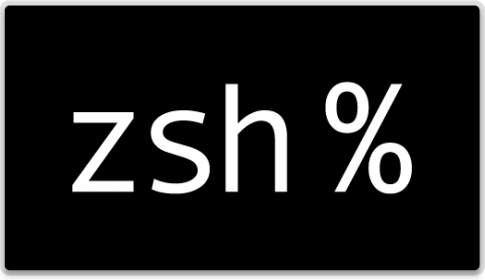
安装
查看本机自带shell
cat /etc/shells安装
mac用户跳过,Redhat用户sudo yum install zsh,Ubuntu用户sudo apt-get install zsh设置zsh为默认shell
chsh -s /bin/zsh
特性
- 兼容bash shell
- 输入Commnd,按住上下键查看匹配的 shell 命令
- 智能拼写纠正
- 各种补全,
Tab+Tab触发路径、命令和命令参数 - 只能跳转,利用
z和autojump实现 d...文件目录跳转补充ls -l **/*.sh递归显示当前目录下的shell文件强大的alias系统
我的别名,参考MacTalk的配置
1
2
3
4
5
6
7
8
9
10
11
12
13
14
15alias cls='clear'
alias ll='ls -l'
alias vi='vim'
alias javac="javac -J-Dfile.encoding=utf8"
alias grep="grep --color=auto"
alias -s html=vi # 在命令行直接输入后缀为 html 的文件名,会在 TextMate 中打开
alias -s py=vi # 在命令行直接输入 python 文件,会用 vim 中打开,以下类似
alias -s js=vi
alias -s c=vi
alias -s java=vi
alias -s txt=vi
alias -s gz='tar -xzvf'
alias -s tgz='tar -xzvf'
alias -s zip='unzip'
alias -s bz2='tar -xjvf'插件,结合Oh my zsh实现
oh my zsh
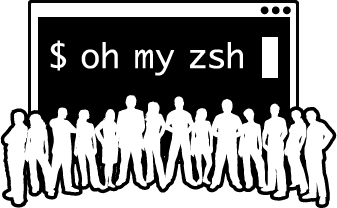
安装
自动安装
wget https://github.com/robbyrussell/oh-my-zsh/raw/master/tools/install.sh -O - | sh
手动安装
1 | git clone git://github.com/robbyrussell/oh-my-zsh.git ~/.oh-my-zsh |
主题
上个图

安装 Powerline
Powerline 官网如果你的终端能够正常执行pip指令,那么直接执行下面的指令可以完成安装
pip install powerline-status如果没有,则先执行安装pip指令
sudo easy_install pip下载安装字体库
将工程下载下来后cd到install.sh文件所在目录
执行指令安装字体库
执行./install.sh指令安装所有Powerline字体
安装完成后提示所有字体均已下载到/Users/superdanny/Library/Fonts路径下
All Powerline fonts installed to /Users/superdanny/Library/Fonts
设置iterm2的Regular Font和Non-ASCII Font
安装完字体库之后,把iTerm 2的设置里的Profile中的Text 选项卡中里的Regular Font和Non-ASCII Font的字体都设置成 Powerline的字体,我这里设置的字体是12pt Meslo LG S DZ Regular for Powerline
配色方案
安装配色方案
进入刚刚下载的工程的solarized/iterm2-colors-solarized 下双击 Solarized Dark.itermcolors 和 Solarized Light.itermcolors 两个文件就可以把配置文件导入到 iTerm2 里
配置配色方案
通过load presets选择刚刚安装的配色主题即可
使用agnoster主题
下载agnoster主题
到下载的工程里面运行install文件,主题将安装到~/.oh-my-zsh/themes目录下
设置该主题
进入~/.zshrc打开.zshrc文件,然后将ZSH_THEME后面的字段改为agnoster。ZSH_THEME=”agnoster”(agnoster即为要设置的主题)
增加指令高亮效果 zsh-syntax-highlighting
指令高亮效果作用是当用户输入正确命令时指令会绿色高亮,错误时命令红色高亮
cd到.zshrc所在目录
执行指令将工程克隆到当前目录
git clone git://github.com/zsh-users/zsh-syntax-highlighting.git打开.zshrc文件,在最后添加下面内容
source XXX/zsh-syntax-highlighting/zsh-syntax-highlighting.zsh,保存文件。cd ~/.oh-my-zsh/custom/plugins
再次打开.zshrc文件,在最后面添加下面内容
plugins=(zsh-syntax-highlighting),保存文件。
插件
oh my zsh的插件在~/.oh-my-zsh/plugins目录下,默认有100多种。
贴出我的配置
plugins=(git autojump osx mvn gradle z)
其中:
osx:tab 增强,quick-look filename 可以直接预览文件,man-preview grep 可以生成 grep手册 的pdf 版本等。
autojump:autojump是zsh下最强悍的插件。
brew安装
brew install autojump若无法安装,利用
wget https://github.com/downloads/joelthelion/autojump/autojump_v21.1.2.tar.g,解压缩后进入目录,执行./install.sh.最后把以下代码加入.zshrc:
[[ -s ~/.autojump/etc/profile.d/autojump.sh ]] && . ~/.autojump/etc/profile.d/autojump.sh
fish shell
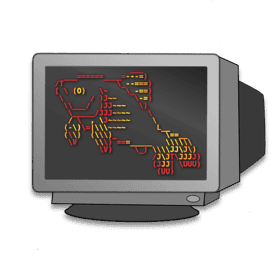
安装
brew install fish
切换
chsh -s /bin/fish
特点
傻瓜式shell编程,相对应的现在有oh my fish,博客反馈不错,哪天装了试试。
